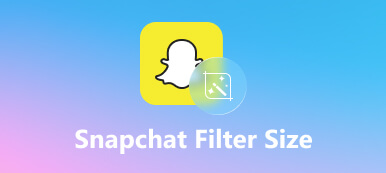Als beliebte soziale Plattform hat Snapchat Hunderte Millionen Junioren auf der ganzen Welt angezogen. Laut einer aktuellen Umfrage greifen immer mehr Senioren auf diese App zu und posten Videos. Derzeit erlaubt Snapchat Benutzern, bis zu 60 Sekunden lange Videos einmal zu posten. Dies bedeutet, dass die Benutzer dies normalerweise tun müssen Schneiden Sie ein Snapchat-Video vor der Veröffentlichung. Daher enthält dieser Leitfaden eine Anleitung mit Details.
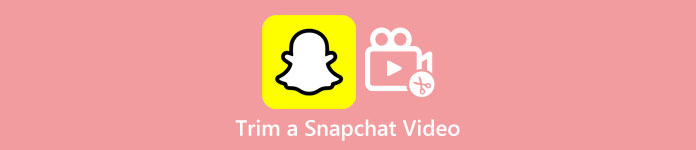
- Teil 1: So trimmen Sie ein Snapchat-Video mit integrierten Funktionen
- Teil 2: Empfohlene Methode zum Zuschneiden eines Snapchat-Videos ohne Qualitätsverlust
- Teil 3: Häufig gestellte Fragen zum Trimmen eines Snapchat-Videos
Teil 1: So trimmen Sie ein Snapchat-Video mit integrierten Funktionen
Obwohl Snapchat eine Social-Media-App ist, verfügt es über grundlegende Videobearbeitungsfunktionen, einschließlich des Trimmens eines vorab aufgezeichneten oder aufgezeichneten Videos. Mit anderen Worten, Sie können ein Video auf Snapchat ohne zusätzliche Apps schneiden.
So trimmen Sie ein vorab aufgezeichnetes Video auf Snapchat
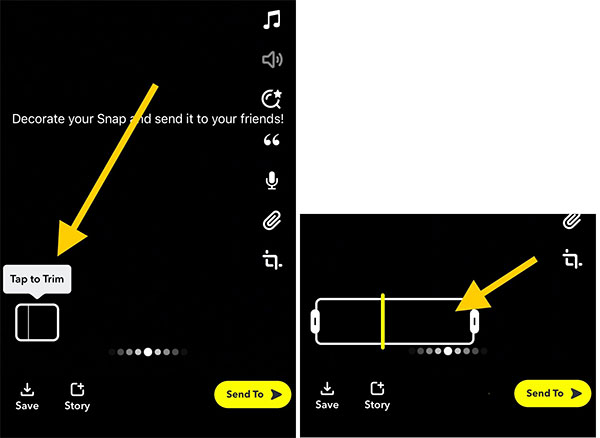
Schritt 1Führen Sie die Snapchat-App auf Ihrem Handy aus und melden Sie sich bei Ihrem Konto an.
Schritt 2Tippen Sie auf die Rekord Taste, um ein Video aufzunehmen.
Schritt 3Wenn die Videoaufnahme abgeschlossen ist, tippen Sie auf Trim Klicken Sie auf die Schaltfläche in der unteren linken Ecke des Vorschaubildschirms.
Schritt 4Dann wird Ihnen die Zeitleiste angezeigt. Bewegen Sie den linken Schieberegler an den neuen Startpunkt und den rechten Schieberegler an die neue Endposition.
Schritt 5Drücken Sie zum Schluss die Taste senden an Schaltfläche, um das zugeschnittene Video direkt auf Snapchat zu posten.
So schneiden Sie ein aufgezeichnetes Video auf Snapchat
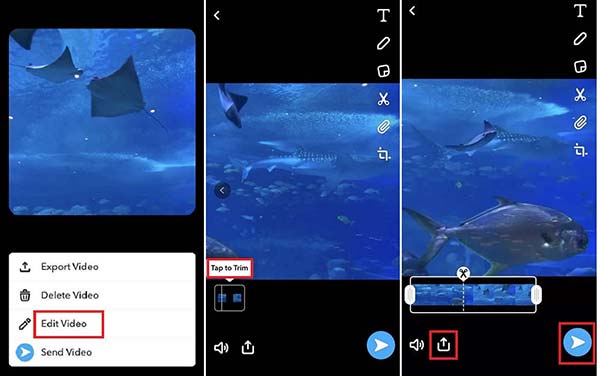
Schritt 1Wenn Sie beabsichtigen, ein aufgezeichnetes Video auf Ihrem Smartphone für Snapchat zuzuschneiden, öffnen Sie die Social-Media-App und laden Sie das Zielvideo aus Ihrer Kamerarolle oder Galerie hoch.
Schritt 2Tippen Sie anschließend auf Optionen Klicken Sie oben rechts auf die Schaltfläche und wählen Sie die aus Video bearbeiten Option im Kontextmenü.
Schritt 3Jetzt sehen Sie die Zeitleiste mit bearbeitbaren Start- und Endschiebereglern. Verschieben Sie sie, bis Sie den gewünschten Clip erhalten.
Schritt 4Tippen Sie dann auf senden an Schaltfläche, um die Änderungen zu bestätigen und den Videoclip auf Snapchat zu veröffentlichen.
Hinweis: Außerdem können Sie mit Snapchat Musik für die Anwendung auf einen Snap zuschneiden.
Teil 2: Empfohlene Methode zum Zuschneiden eines Snapchat-Videos ohne Qualitätsverlust
Es lässt sich nicht leugnen, dass die eingebaute Funktion zum Zuschneiden von Videos in der Snapchat-App eine bequeme Möglichkeit ist, eine Videoaufnahme zu kürzen. Es kann jedoch keine langen Videos verarbeiten. Außerdem kann es ein Snapchat-Video nicht genau abschneiden. Es macht Sinn, dass viele Benutzer glauben, dass die integrierte Funktion überhaupt nicht hilfreich ist. Als Ergebnis benötigen Sie eine alternative Lösung, Apeaksoft Video Converter Ultimate. Es ermöglicht Ihnen, ein Snapchat-Video mit einem großen Bildschirm zu trimmen.

4,000,000+ Downloads
Schneiden Sie ein Snapchat-Video mit einem Klick.
Verbessern Sie die Videoqualität mit KI-Technologie.
Unterstützt fast alle Videoformate wie MP4, MOV, AVI usw.
Schneiden oder teilen Sie ein Video exakt auf der Timeline.
So trimmen Sie ein Video für Snapchat mit einem Computer
Schritt 1Öffne das VideoStarten Sie die beste Software zum Zuschneiden von Videos, sobald Sie sie auf Ihrem PC installiert haben. Es gibt eine andere Version für Mac. Gehen Sie zum Tools Fenster oben in der Benutzeroberfläche und wählen Sie die Video Trimmer Werkzeug. Drücke den Speichern Klicken Sie auf die Schaltfläche in der Mitte und öffnen Sie das Video, das Sie auf Snapchat veröffentlichen möchten. Oder ziehen Sie das Video per Drag & Drop auf die Benutzeroberfläche, um es direkt zu öffnen.
 Schritt 2Schneiden Sie das Snapchat-Video
Schritt 2Schneiden Sie das Snapchat-VideoEs gibt mehrere Möglichkeiten, das Video zu schneiden:
Suchen Sie die Zeitleiste, ziehen Sie den linken Schieberegler an die neue Startposition und verschieben Sie den rechten Schieberegler an den neuen Endpunkt. Sie können die Zeit unter dem Mediaplayer sehen, um die genauen Frames zu erhalten. Drücke den Segment hinzufügen Taste, um die Änderungen zu bestätigen.
Oder geben Sie den neuen Startpunkt in das ein Start einstellen Feld und den neuen Endpunkt in das Ende einstellen Feld. Schlagen Sie die Segment hinzufügen .
Wenn Sie beabsichtigen, ein Video zuzuschneiden und mehrere Snaps zu posten, klicken Sie auf Schnelle Trennung Taste und stellen Sie es nach Ihren Bedürfnissen ein.
Ihr könnt euch bewerben Einblenden und Ausblenden Effekte auf den Videoclip hinzufügen, indem Sie die Kontrollkästchen aktivieren.

Wenn Sie fertig sind, gehen Sie in den unteren Bereich. Drücke den Bearbeiten Klicken Sie auf die Schaltfläche und geben Sie einen Dateinamen ein Name Gebiet. Ziehen Sie die Ausgang Menü und wählen Sie ein geeignetes Videoformat aus. Snapchat unterstützt MP4 und MOV. Klicken Sie abschließend auf die Exportieren Schaltfläche, um das zugeschnittene Video für Snapchat zu speichern. Anschließend können Sie den Videoclip in Ihrem Snapchat-Konto posten.
Vielleicht möchten Sie es auch wissenTeil 3: Häufig gestellte Fragen zum Trimmen eines Snapchat-Videos
Frage 1. Kann ich eine Teilung auf Snapchat rückgängig machen?
Ja, alles, was Sie tun müssen, ist, die Clips einfach wieder zusammenzuführen, indem Sie auf den ersten Clip tippen und ihn auswählen Mit nächstem Clip zusammenführen aus dem Dropdown-Menü. Oder wenn Sie die Snaps neu kombinieren, können Sie auch die Multi-Snaps-Funktion von Snapchat verwenden.
Frage 2. Wie kann ich mehrere Snapchat-Clips bearbeiten?
Versuchen Sie, mehrere Snaps in Memorys auszuwählen. Unten finden Sie viele Optionen, mit denen Sie die ausgewählten Snaps bearbeiten, exportieren, löschen oder verschieben können.
Frage 3. Welches ist das beste Drittanbieter-Tool zum Trimmen eines Snapchat-Videos?
Sie können verschiedene Software auf dem Markt verwenden, um Ihr Snapchat-Video zu trimmen, wenn Sie erweiterte Funktionen nutzen möchten. Es ist schwierig, das beste Tool zu bestimmen, aber Sie können entscheiden, indem Sie die Softwarefunktionen berücksichtigen. Wenn die Software die meisten Funktionen bietet, die Sie suchen, und erschwinglich ist, dann ist dies die geeignete Software, um Ihnen beim Trimmen eines Snapchat-Videos zu helfen.
Fazit
Jetzt sollten Sie verstehen, wie man trimmt und Schneiden Sie ein Video auf Snapchat. Die eingebaute Trimmfunktion ist eine einfache Möglichkeit, die Arbeit zu erledigen. Außerdem ist es sowohl für voraufgezeichnete als auch für aufgezeichnete Videos verfügbar. Wenn Ihnen die integrierte Funktion nicht gefällt und Sie nach einem Video-Trimmer eines Drittanbieters suchen, ist Apeaksoft Video Converter Ultimate aufgrund seines guten Designs und der eingebetteten KI-Technologie die beste Option für Anfänger. Wenn Sie andere Probleme haben, kontaktieren Sie uns bitte, indem Sie Ihre Nachricht unter diesem Beitrag hinterlassen, und wir antworten schnell darauf.